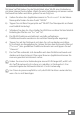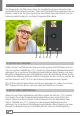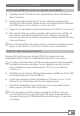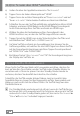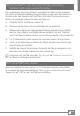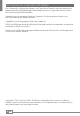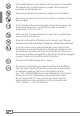Operation Manual
DE
14
15) Applikationen installieren/deinstallieren
15.1) Applikationen herunterladen und installieren
Ihr SurfTab bietet Ihnen dank Zugang zu Google Play™ die Möglichkeit,
die vorinstallierten Applikationen, Widgets, Programme und Bücher durch
weitere zu ergänzen. Bitte befolgen Sie die Anweisungen von Google Play™
um neue Anwendungen zu installieren.
Sobald Sie eine Applikation installiert haben, befindet sie sich im
Applikationsmenü. Bedienen Sie die Applikation entweder von dort aus
oder fügen Sie sie Ihrem Startbildschirm hinzu (siehe 11.1).
i
Um Programme, Applikationen oder Bücher herunterladen zu können, muss
Ihr SurfTab mit dem Internet verbunden sein (siehe 12).
i
Bestimmte Applikationen sind kostenpflichtig und müssen gekauft werden,
bevor sie heruntergeladen werden können. Google Play™ hält Anweisungen
zur Auswahl des richtigen Bezahlsystems und zur Zahlungsabwicklung
bereit.
15.2) Applikationen deinstallieren
Wenn Sie selbst installierte Applikationen von Ihrem SurfTab entfernen
möchten, gehen Sie bitte wie folgt vor:
a) Tippen Sie im Applikationsmenü auf "
einstellungen".
b) Ziehen Sie die linke Menüspalte mit Ihrer Fingerspitze nach oben, bis
"
aPPs" zu sehen ist. Tippen Sie auf "aPPs".
c) Ziehen Sie die rechte Menüspalte mit Ihrer Fingerspitze nach links oder
rechts, bis Sie zur Kategorie "alle" gelangen.
d) Ziehen Sie die rechte Menüspalte nun so lange nach oben, bis die zu
entfernende Applikation sichtbar wird.
e) Tippen Sie mit Ihrer Fingerspitze auf die Applikation, die Sie entfernen
möchten und wählen Sie in der daraufhin erscheinenden Ansicht
"
deinstallieren".
i
Sie können nur diejenigen Applikationen deinstallieren, die Sie selbst
installiert haben. Applikationen, die ab Werk fest im System integriert
sind, können lediglich "dEaKtiviErt" werden. Das Deaktivieren von fest im
System integrierten Applikationen kann die Funktionalität Ihres SurfTabs
einschränken!